Se connecter à Oracle E-Business Suite dans Visual Studio à l’aide de l’Assistant Ajout de métadonnées d’adaptateur
L’adaptateur Oracle E-Business est également exposé en tant qu’adaptateur BizTalk et, par conséquent, vous pouvez utiliser l’Assistant Ajout de métadonnées d’adaptateur pour générer le schéma pour les opérations que vous souhaitez effectuer sur Oracle E-Business Suite à l’aide de l’adaptateur.
Connexion à Oracle E-Business Suite à l’aide de l’Assistant Ajout de métadonnées d’adaptateur
Effectuez les étapes suivantes pour vous connecter à Oracle E-Business Suite à l’aide de l’Assistant Ajout de métadonnées d’adaptateur.
Pour vous connecter à Oracle E-Business Suite
Pour vous connecter à l’aide de l’Assistant Ajout de métadonnées d’adaptateur dans une solution BizTalk :
Créez un projet BizTalk à l’aide de Visual Studio.
Cliquez avec le bouton droit sur le projet dans Explorateur de solutions, pointez sur Ajouter, puis cliquez sur Ajouter des éléments générés.
Dans la boîte de dialogue Ajouter des éléments générés , procédez comme suit :
Propriété Pour Catégories Cliquez sur Ajouter un adaptateur. Modèles Cliquez sur Ajouter des métadonnées d’adaptateur. Cliquez sur Ajouter. L’Assistant Ajout de métadonnées d’adaptateur s’ouvre.
Dans l’Assistant Ajout de métadonnées d’adaptateur, sélectionnez WCF-OracleEBS. Sélectionnez l’ordinateur sur lequel BizTalk Server est installé et le nom de la base de données BizTalk.
Important
Si vous avez déjà un port WCF-OracleEBS configuré dans BizTalk, sélectionnez le port dans la liste Port .
Cliquez sur Suivant.
Dans la liste déroulante Sélectionner une liaison , sélectionnez oracleEBSBinding , puis cliquez sur Configurer.
Dans la boîte de dialogue Configurer l’adaptateur , cliquez sur l’onglet Sécurité et, dans la zone de liste déroulante Type d’informations d’identification du client , sélectionnez Nom d’utilisateur et spécifiez le nom d’utilisateur et le mot de passe pour vous connecter à Oracle E-Business Suite.
Propriété Pour Pour se connecter à l’aide des informations d’identification de base de données Oracle Spécifiez la propriété de liaison ClientCredentialType à Database et spécifiez les informations d’identification de la base de données pour les zones de texte Nom d’utilisateur et Mot de passe . Pour se connecter à l’aide des informations d’identification Oracle E-Business Suite Spécifiez la propriété de liaison ClientCredentialType à EBusiness et spécifiez les informations d’identification Oracle E-Business Suite pour les zones de texte Nom d’utilisateur et Mot de passe . Dans ce cas, vous devez également spécifier les informations d’identification de base de données Oracle pour les propriétés de liaison OracleUserName et OraclePassword . Pour se connecter à l’aide de l’authentification Windows si ClientCredentialType est défini sur « Base de données » Spécifiez un « / » pour la zone de texte Nom d’utilisateur et laissez la zone de texte Mot de passe vide. Pour se connecter à l’aide de l’authentification Windows si ClientCredentialType est défini sur « EBusiness » Spécifiez les informations d’identification Oracle E-Business Suite pour les zones de texte Nom d’utilisateur et Mot de passe . Vous devez également spécifier un « / » pour la propriété de liaison OracleUserName et laisser la propriété de liaison OraclePassword vide. Cliquez sur l’onglet Propriétés de l’URI et spécifiez des valeurs pour les paramètres de connexion. Pour plus d’informations sur l’URI de connexion de l’adaptateur Oracle E-Business, consultez Créer l’URI de connexion Oracle E-Business Suite).
Notes
Si les paramètres de connexion contiennent des caractères réservés, vous devez les spécifier tels quels sous l’onglet Propriétés de l’URI , c’est-à-dire sans utiliser de caractères d’échappement. Toutefois, si vous spécifiez l’URI directement dans le champ Configurer un URI et que les paramètres de connexion contiennent des caractères réservés, vous devez spécifier les paramètres de connexion à l’aide des caractères d’échappement appropriés.
Cliquez sur l’onglet Propriétés de liaison, puis spécifiez les valeurs des propriétés de liaison, le cas échéant, requises par les opérations que vous souhaitez cibler. Pour plus d’informations sur les propriétés de liaison, consultez En savoir plus sur les propriétés de liaison de l’adaptateur BizTalk pour Oracle E-Business Suite.
Notes
Si vous générez des métadonnées à l’aide de l’Assistant Ajout de métadonnées d’adaptateur et que vous avez sélectionné un port d’envoi WCF-OracleEBS existant, vous n’avez pas besoin de spécifier les propriétés de liaison. Les propriétés de liaison sont sélectionnées dans la configuration du port d’envoi. Toutefois, vous pouvez choisir de spécifier les propriétés de liaison requises au moment de la conception, le cas échéant. Dans ce cas, les nouvelles valeurs des propriétés de liaison seront utilisées au moment de la conception lors de la génération des métadonnées. Toutefois, au moment de l’exécution, les valeurs spécifiées pour les propriétés de liaison dans la configuration du port d’envoi seront applicables.
Cliquez sur OK.
Cliquez sur Connecter. Une fois la connexion établie, le status de connexion est affiché comme Connecté.
La figure suivante montre le complément Consume Adapter Service immédiatement après l’établissement de la connexion.
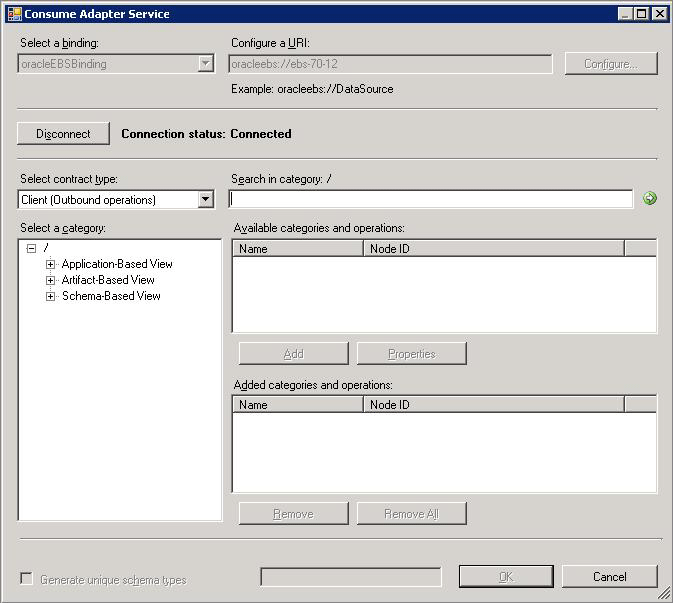
Le complément Consumer Adapter Service affiche différents nœuds contenant différentes opérations qui peuvent être effectuées sur Oracle E-Business Suite et la base de données Oracle. Pour plus d’informations sur la façon dont les métadonnées sont classées sous les différents nœuds, consultez Se connecter à Oracle E-Business Suite dans Visual Studio à l’aide de l’Assistant Ajout de métadonnées d’adaptateur.
Voir aussi
Se connecter à Oracle E-Business Suite dans Visual Studio
Se connecter à Oracle E-Business Suite à l’aide de l’authentification Windows